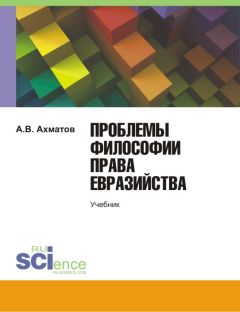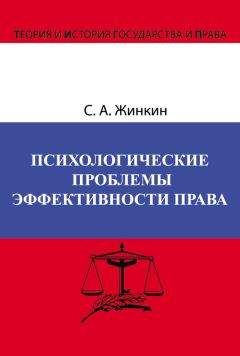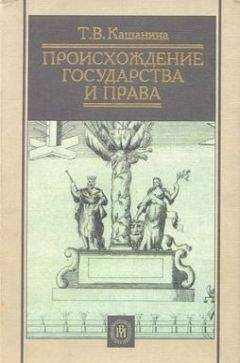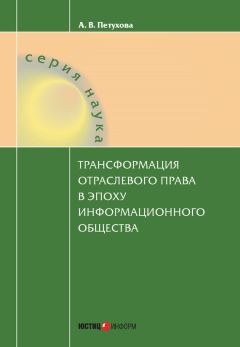Родерик Смит - Сетевые средства Linux
Для включения средств поддержки беспроводных устройств в ядре Linux предусмотрены опции, которые содержатся в меню Wireless LAN (Non-Hamradio). Опции в данном меню расположены по типам устройств, а не по технологиям, используемым в них (например, 802.11b или Bluetooth). Кроме того, существуют пакеты Wireless Extensions и Wireless Tools, которые упрощают управление беспроводными сетями, созданными с помощью средств Linux. Информацию об этих пакетах можно найти по адресу http://www.hpl.hp.com/personal/Jean_Tourrilhes/Linux/Tools.html. Здесь же расположены дополнительные ссылки на документы, имеющие отношение к беспроводным сетям.
Устройства PC Card
Большинство портативных компьютеров имеют как минимум одно гнездо PC Card. (Часто в документации по системе Linux для обозначения устройств PC Card используется старый термин PCMCIA. Устройства PC Card можно подключать и удалять в процессе работы компьютера. Поскольку при разработке системы Linux предполагалось, что сетевые интерфейсы не должны исчезать без предупреждения, для работы с устройствами PC Card создан специальный пакет Card Services. При подключении или удалении устройств PC Card инструменты Card Services соответственно запускают или останавливают компоненты ядра, имеющие отношение к этим устройствам. Дополнительную информацию о Card Services можно получить, обратившись по адресу http://pcmcia-cs.sourceforge.net.
В ядре 2.4.17 опции поддержки многих устройств PC Card находятся в меню PCMCIA Network Device Support. Некоторые из опций, соответствующих беспроводным устройствам, находятся в меню Wireless LAN (Non-Hamradio). После того как вы включите соответствующую опцию и сконфигурируете карту, она будет работать как обычное устройство ISA или PCI. Так, например, Ethernet PC Card распознается системой как устройство eth0, а для его настройки используются стандартные инструменты, которые будут рассмотрены в главе 2.
Версии ядра, предшествующие 2.4.x, требуют для поддержки устройств PC Card специальный пакет драйверов. Следует также заметить, что многие устройства PC Card до сих пор не поддерживаются стандартным ядром Linux. Упомянутый выше пакет драйверов входит в набор Card Services. Если вы используете ядро 2.4.x, для работы с PC Card вам вряд ли придется устанавливать специальные драйверы; такие драйверы могут потребоваться для модемов, SCSI-адаптеров и других устройств.
Устройства для связи по коммутируемым линиям
Для установления связи по коммутируемой линии чаще всего используются обычные модемы. Чтобы обмен данными был возможен, необходимо также включить средства поддержки протокола PPP (Point-to-Point Protocol — протокол межузлового взаимодействия). Соединение по коммутируемой линии устанавливается из командной строки либо с помощью инструмента, предоставляющего графический пользовательский интерфейс. Подробно вопросы установления соединения будут рассматриваться в главе 2.
Для того чтобы активизировать средства поддержки PPP, надо установить опцию PPP (Point-to-Point Protocol) Support в меню Network Device Support. Если вы включите эту опцию, станут доступны некоторые дополнительные опции, например PPP Support for Async Serial Ports и PPP Deflate Compression. Эти опции не всегда необходимы, но в некоторых случаях они могут повысить эффективность обмена информацией за счет сжатия данных, передаваемых по линии связи. Если вы собираетесь использовать средства ядра PPPoE для работы через DSL-соединение, вам придется установить экспериментальную опцию PPP over Ethernet. Для некоторых дополнительных PPPoE-пакетов эта опция не нужна.
Протокол PPP часто используется при передаче информации через соединения, устанавливаемые без участия модема, например, при обмене данными между компьютерами, подключенными через последовательные порты. Следует заметить, что такое подключение применяется чрезвычайно редко, так как Ethernet-карты недорогие и обеспечивают гораздо более эффективное взаимодействие по сети. Соединение через последовательные порты обычно устанавливают на короткое время, когда нет смысла использовать сетевые карты.
PPP — не единственный протокол, посредством которого может осуществляться связь по коммутируемой линии. В ядре Linux поддерживается также протокол SLIP (Serial Line Internet Protocol — протокол Internet для обмена по последовательной линии), который выполняет практически те же функции, что и PPP. Особенности протокола SLIP таковы, что он плохо подходит для взаимодействия с Internet-провайдером, поэтому вам вряд ли придется использовать его. SLIP используется некоторыми инструментами Linux для выполнения действий на локальном компьютере. Например, утилита, поддерживающая dial-on-demand, т.е. устанавливающая PPP-соединение при обнаружении сетевой активности, использует SLIP для выявления попыток обращения к компьютерам за пределами локальной сети.
Помимо PPP и SLIP, для организации обмена данными между компьютерами может использоваться протокол PLIP (Parallel Line Internet Protocol — протокол Internet для обмена по параллельной линии). Как нетрудно догадаться, этот протокол применяется тогда, когда компьютеры соединены друг с другом через параллельный порт (порт принтера). Параллельный порт позволяет гораздо быстрее передавать данные, чем последовательный порт RS-232; несмотря на это, соединение через параллельный порт также применяется поскольку Ethernet обеспечивает более высокое быстродействие. Для того чтобы использовать протокол PLIP, надо установить опцию PLIP (Parallel Port) Support в меню Network Device Support; при этом предварительно следует активизировать опцию Parallel Port Support в одноименном меню, а при работе на x86 надо также выбрать опцию PC-Style Hardware. Информацию об организации сети PLIP можно получить в документе PLIP Mini-HOWTO (http://www.linuxdoc.org/HOWTO/mini/PLIP.html). Если вы не можете воспользоваться кабелем Turbo Laplink, то найдете в этом документе рекомендации по изготовлению кабеля для соединения компьютеров.
Компиляция и установка ядра
До сих пор мы рассматривали опции ядра, имеющие отношение к сетевым протоколам и аппаратным средствам, используемым для соединения вашего компьютера с сетью. Компиляция ядра непосредственно не связана с обеспечением сетевого взаимодействия, однако значение этой задачи нельзя недооценивать. Чтобы добавить или удалить некоторые сетевые средства, необходимо перекомпилировать ядро. В данном разделе рассматриваются основные вопросы компиляции и установки ядра системы.
ВниманиеЕсли вы установили необходимые вам опции сетевого взаимодействия, это совсем не означает, что вы полностью выполнили настройку ядра. Существуют также опции, предназначенные для управления контроллерами EIDE, адаптерами SCSI, файловой системой на диске, а также многие другие опции. Несмотря на то что эти опции не рассматриваются в данной книге, они чрезвычайно важны для обеспечения нормальной работы операционной системы. Если вы неправильно установите значения соответствующих опций, система не будет загружаться либо будет работать некорректно (например, скорость обмена данными с диском может стать недопустимо низкой). Опции ядра подробно обсуждаются в документе Linux Kernel HOWTO, который находится по адресу http://www.linuxdoc.org/HOWTO/Kernel-HOWTO.html (и на многих других серверах). Вопросы настройки ядра также рассматриваются в ряде книг по Linux.
Драйверы, встроенные в ядро, и драйверы, реализуемые в виде модулей
Как вы уже знаете, при настройке ядра можно включить или отключить некоторые свойства ядра, например, вы можете разрешить или запретить использование конкретного Ethernet-адаптера. На рис. 1.1 видно, что существуют опции, значения которых можно выбирать более чем из двух возможных вариантов. В качестве примера рассмотрим опцию Packet Socket. Для этой опции могут быть заданы значения Y, M и N. Значение Y (Yes) указывает на то, что средства, соответствующие данной опции, должны быть включены в основной файл ядра, а значение N (No) запрещает использование этих средств. Значение M задает некоторое "промежуточное" решение. Если вы выберете значение M, то соответствующие средства будут скомпилированы, но не войдут в основной файл ядра. Вместо этого фрагмент кода будет реализован как отдельный модуль ядра, который по мере надобности загружается или удаляется из памяти. Для опций, являющихся подопциями других опций (например, Packet Socket: Mmapped IO, показанной на рис. 1.1), значение M обычно не предусмотрено. Решение о включении их в основной файл ядра или реализации в виде отдельного модуля принимается в зависимости от значения родительской опции.
Средства, включенные в основной файл ядра, доступны с момента загрузки системы и до окончания ее работы. Ситуация, при которой фрагмент кода будет удален из памяти, возникнуть не может. Существуют опции, для которых реализующий их программный код должен быть включен в основной файл ядра. Так, например, файловая система, в которой содержится корневой каталог системы, должна быть доступна с момента загрузки, поэтому соответствующий драйвер должен быть включен непосредственно в ядро. Если вы установили рассмотренную ранее опцию Root File System on NFS, вам придется скомпилировать средства поддержки сетевых устройств и включить их в ядро.